Komputer mengalami Blue Screen of Death alias BSOD adalah situasi permasalah yang sangat dihindari banyak orang.
Jika komputermu menampilkan layar biru dengan pesan notifikasi di tengah, artinya komputer sedang tidak baik-baik saja, serta mostly kasus kerusakan BSOD itu termasuk kasus kerusakan serius.
Contohnya yang akan kita bahas kali ini yaitu berkaitan dengan Error Bad System Config di dalam sistem Windows.
Meski tergolong kerusakan sistem yang serius, namun error kali ini bisa kamu tangani dengan mudah kok.
Panduan problem solve sudah kita rangkum di dalam pembahasan cara memperbaiki Error Bad System Config Info di Windows 10 berikut ini.
Silahkan ikuti arahan dibawah agar persoalan yang sedang terjadi di komputer milikmu segera kembali pulih dan normal lagi.
Penyebab Error Bad System Config Info Di Windows 10
Sesuai dengan namanya, pesan peringatan ini terjadi akibat kesalahan konfigurasi di dalam sistem Windows.
Pengguna bakal dihadapkan dengan layar biru beserta notifikasi error Windows Stop Code 0x00000074.
Nah untuk kesalahan konfigurasi yang dimaksud itu sangat luas, bisa dari kesalahan registry, driver terinstall bermasalah, kemudian sistem file rusak, atau ada ubahan program baik disengaja maupun tidak.
Lalu kemungkinan lainnya bisa dari masalah hardware, misalnya hardisk yang rusak, RAM sudah tidak berfungsi baik, bahkan bisa saja menimpa motherboard komputermu.
Gak perlu panik, karena kita sudah sediakan beberapa tips cara memperbaiki error bad system config info di Windows 10, lewat segmen ulasan di bawah ini.
Cara Memperbaiki Error Bad System Config Info di Windows 10
Opsi penyelesaian masalah kali ini efektif di beberapa jenis Operating System lain: Windows 7, Windows 8 dan Windows 8.1.
Pertama mari kita mulai dengan langkah yang paling sederhana dulu yaitu update Windows ke versi terbaru.
Cara 1 : Update Windows 10
Cara yang pertama adalah dengan mengupdate Windows 10. Untuk melakukan update Windows 10, silahkan kamu ke menu Settings ⇢ Update & Security ⇢Windows Update.
- Sambungkan perangkat dengan internet.
- Silahkan kamu buka tombol Start.
- Klik Settings yang bentuk iconnya seperti gear.
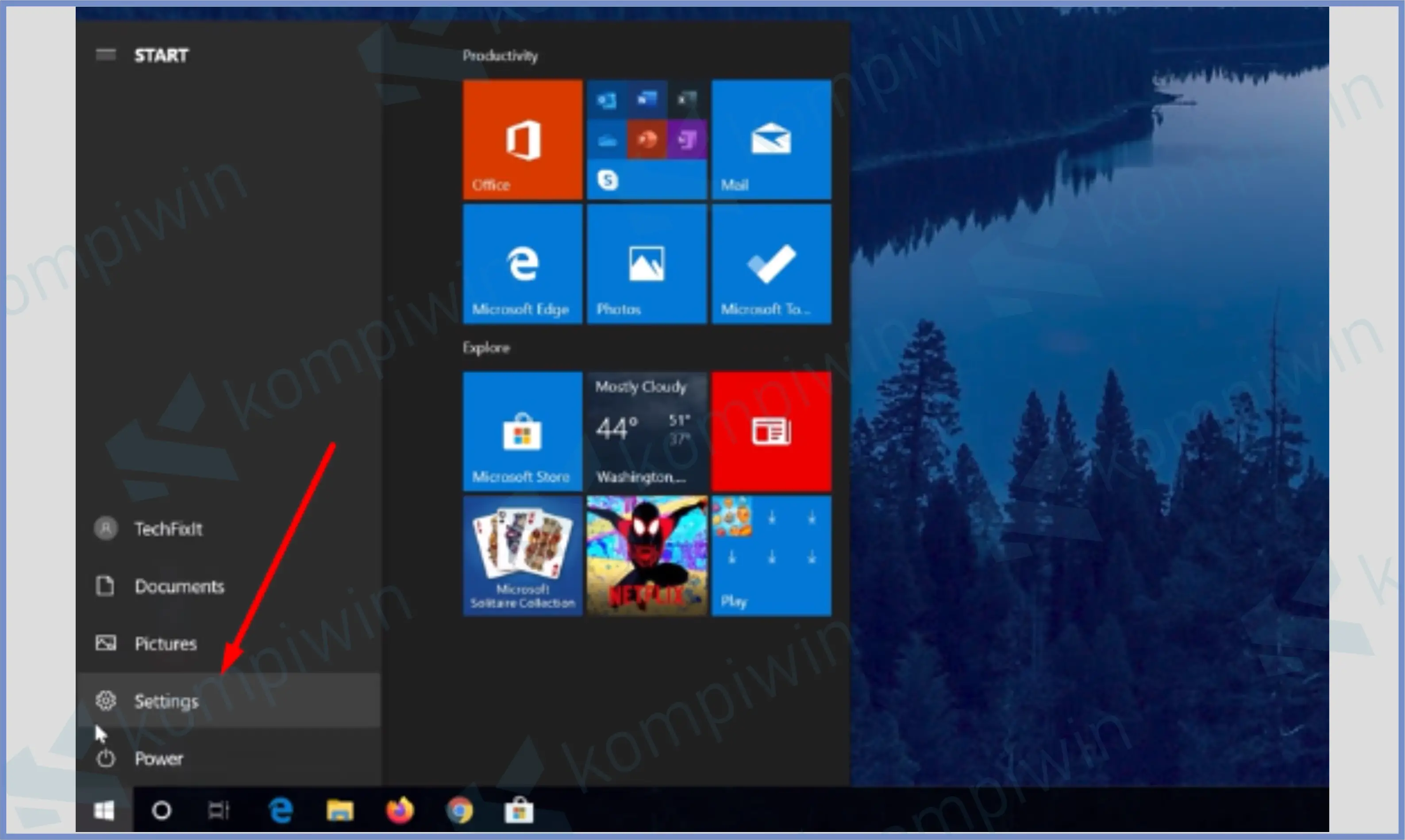
- Setelah itu arahkan ke tombol Update & System.
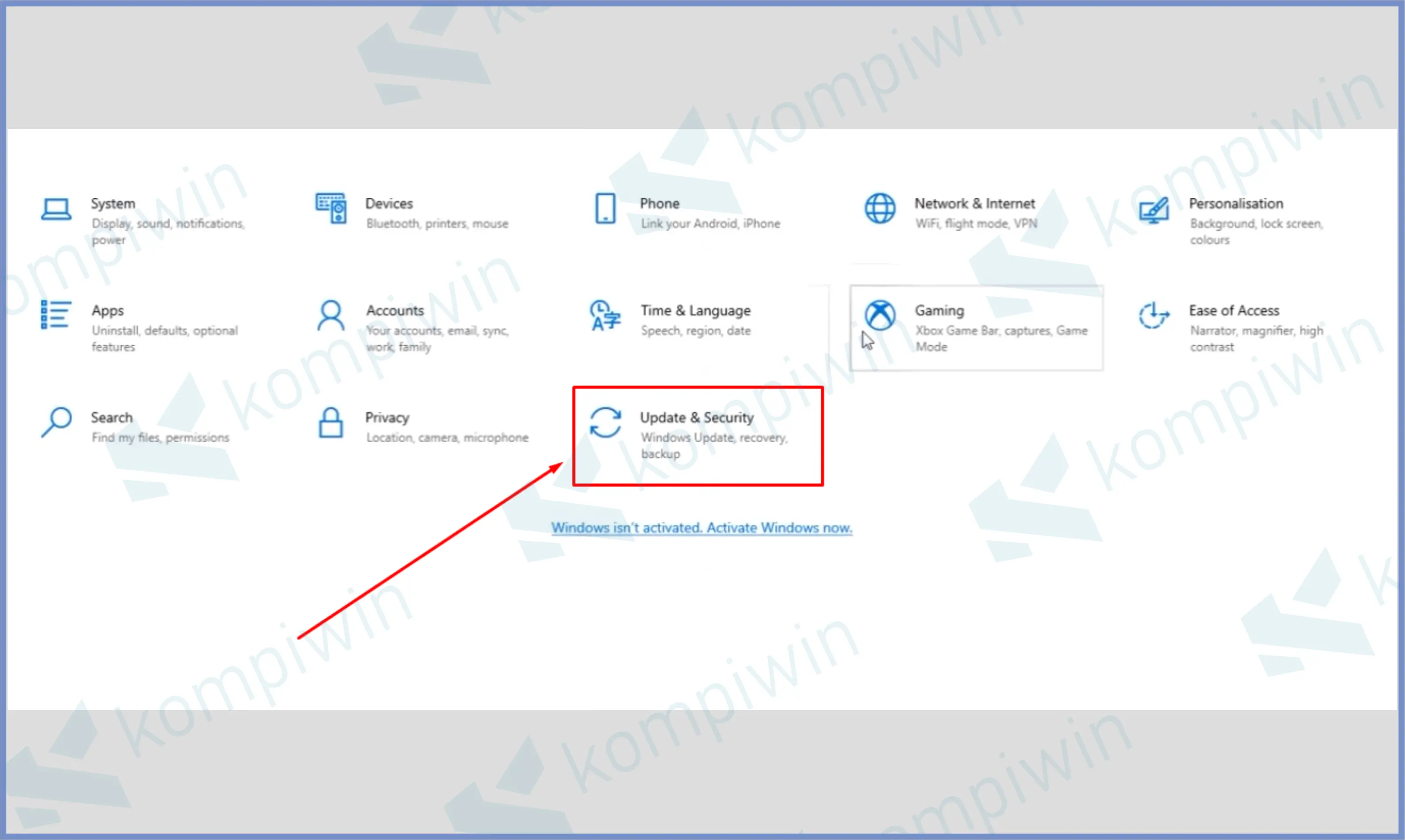
- Kemudian klik bagian tab Windows Update.
- Setelah itu pencet Install Now jika windows milikmu terkonfirmasi versi lawas.
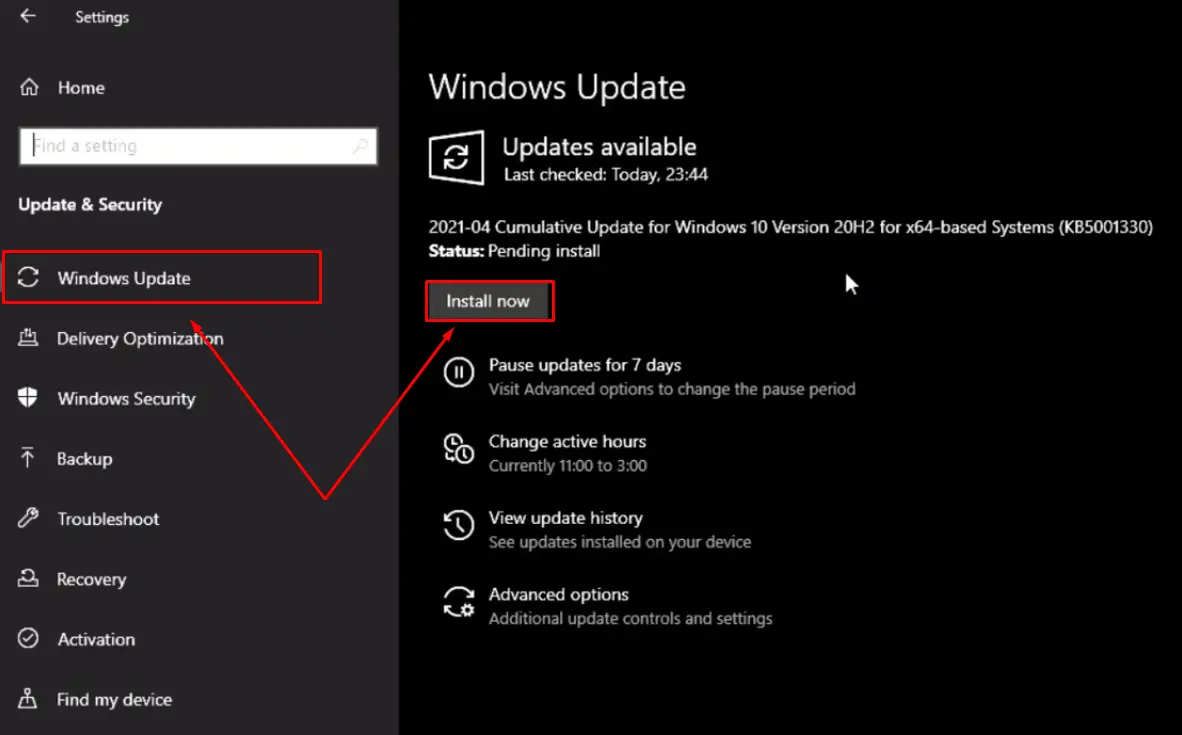
- Tunggu prosesnya sampai selesai.
Cara 2 : Update Driver
Salah satu penyebab kenapa Error Bad System Config Info bisa muncul di layar monitormu adalah kesalahan dari driver yang sudah usang.
Nah opsi yang kedua untuk mengatasinya adalah dengan melakukan Update Driver khususnya bagian kartu grafis dan network adapter.
- Hubungkan komputer dengan internet.
- Ketuk menu Start.
- Kemudian ketik Device Manager.
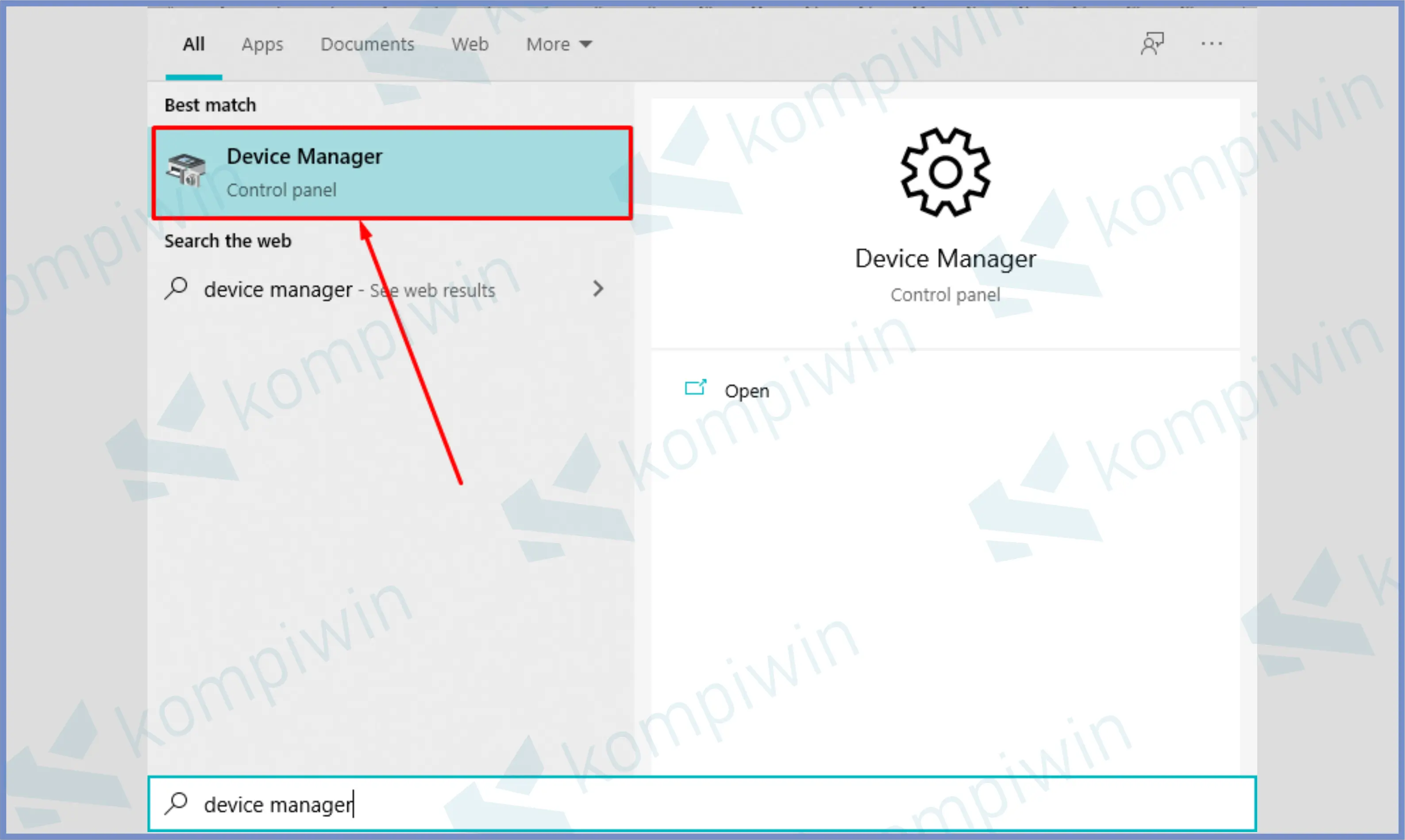
- Setelah muncul, silahkan kamu buka.
- Klik panah di samping Display Adapter.
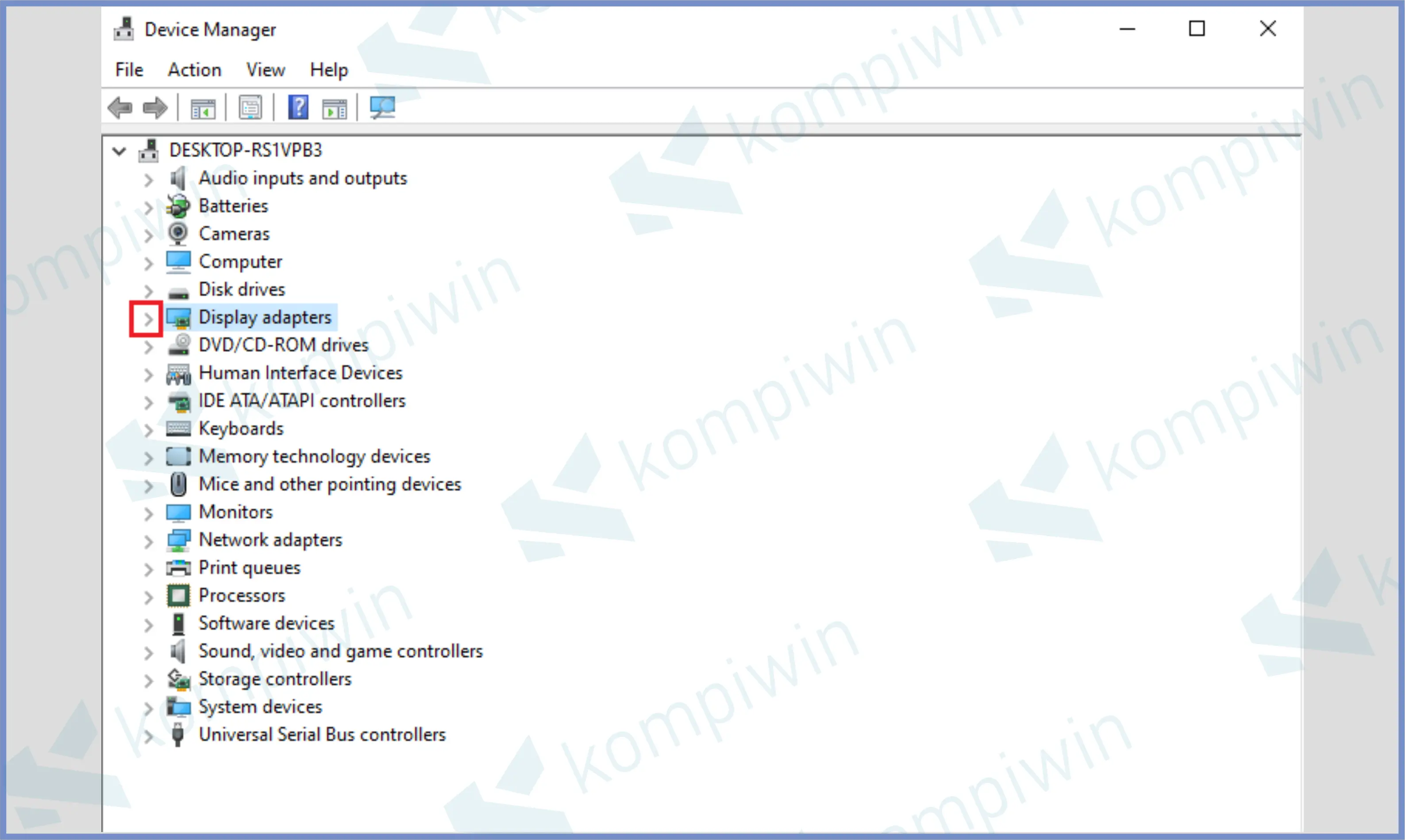
- Silahkan klik kanan driver yang terinstall, dan pencet Update Driver.
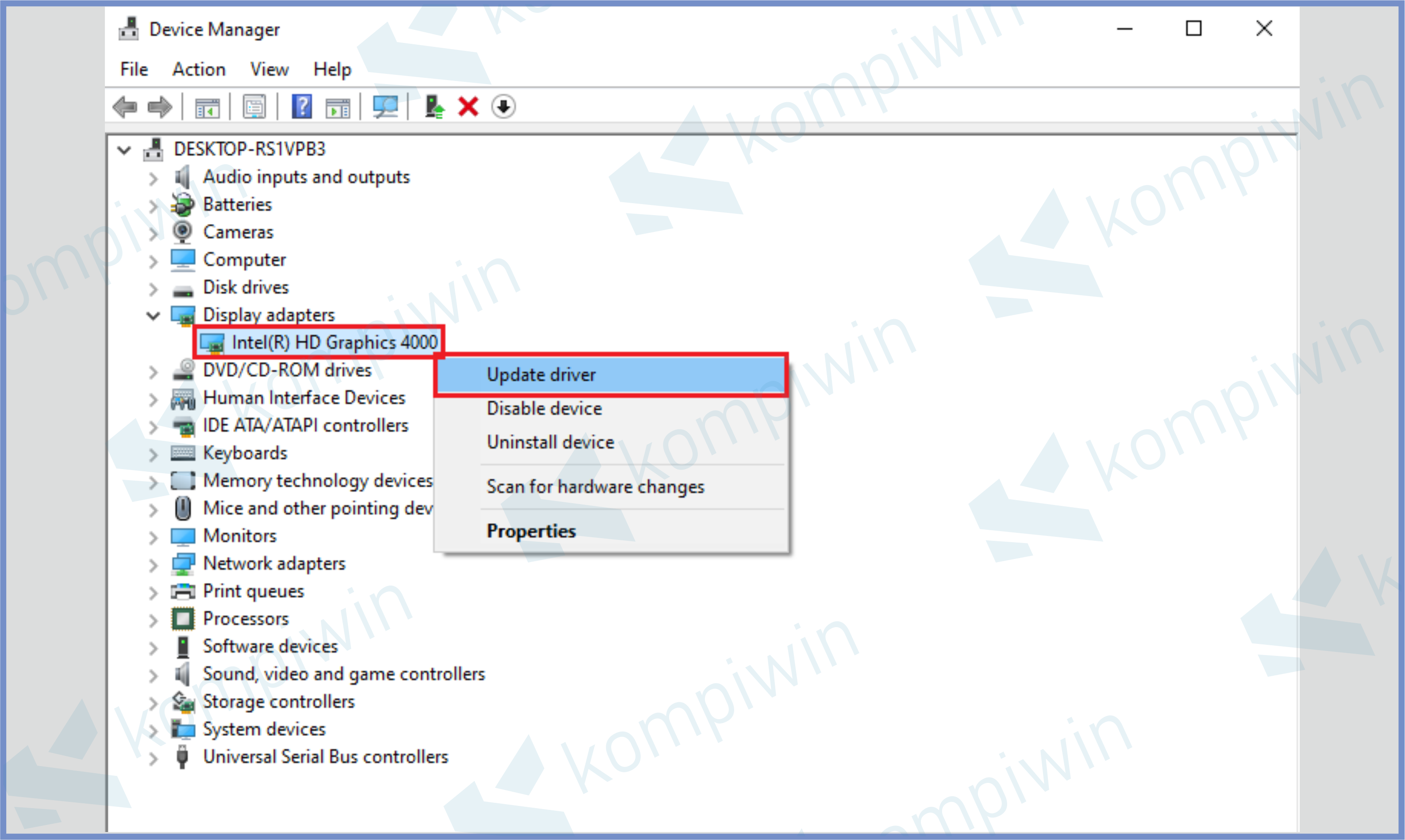
- Pilih menu Search automatically for drivers.
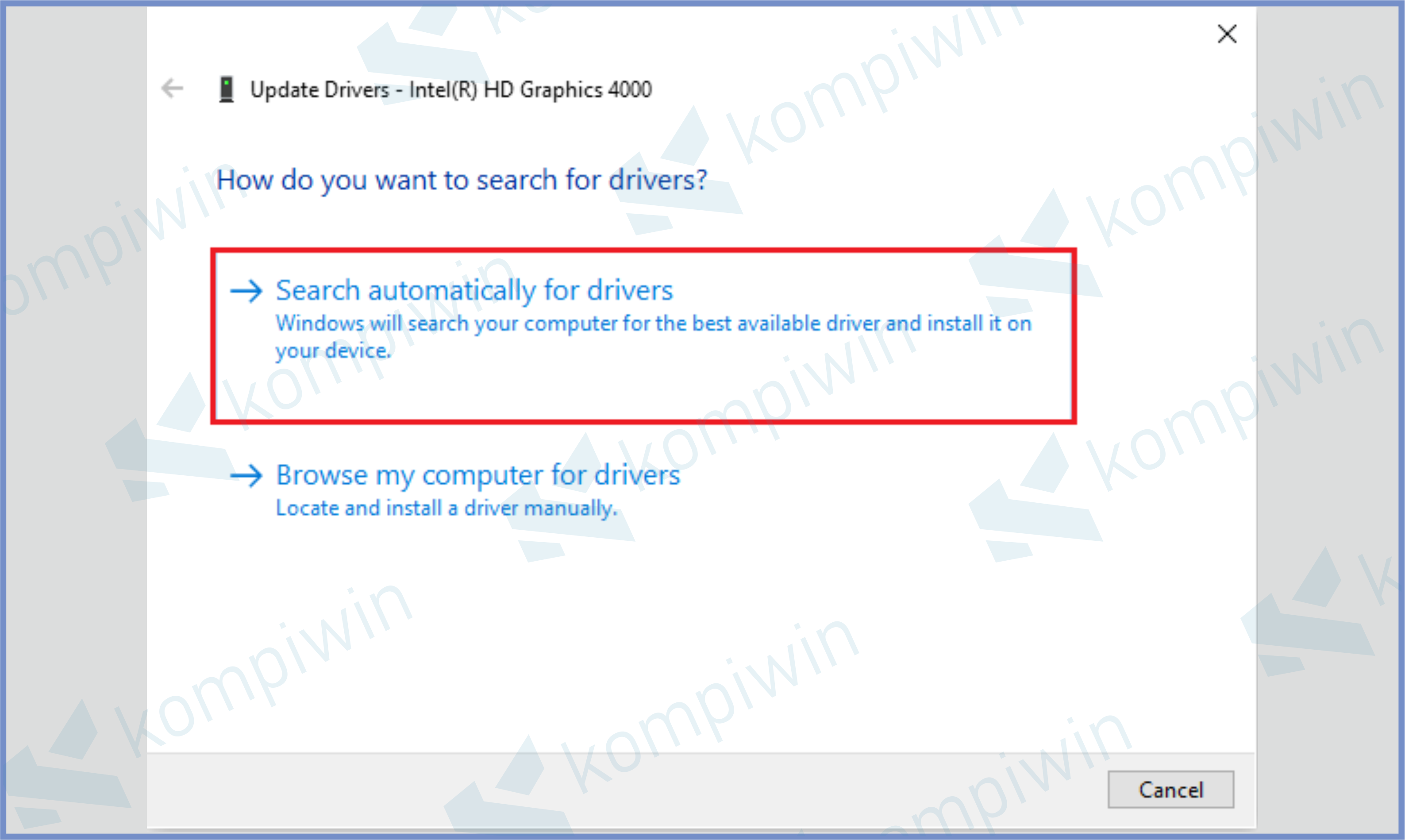
- Nanti akan muncul pilihan update disana.
- Ulangi cara diatas untuk menu driver Network Adapter.
- Jika semua sudah terupdate silahkan restart komputer.
Cara 3 : Bersihkan RAM
Cara memperbaiki Error Bad System Config Info di Windows 10 yang berikutnya yaitu bisa dengan membersihkan RAM. Terkadang RAM yang kotor akibat debut bisa saja menghambat kinerja sistem dalam komputer.
Tips ketiga ini akan efektif bila kamu sebagai user CPU komputer, karena semua perangkat komputer itu cukup mudah untuk dibongkar pasang ketimbang laptop.
Silahkan cabut RAM, kemudian bersihkan dengan penghapus dan jangan lupa bagian motherboard-nya juga ikut dibersihkan.
Pasang kembali lalu gunakan komputer.
Ketahui tutorial selengkapny mengenai cara membersihkan RAM di laptop (berlaku juga untuk RAM komputer).
Cara 4 : Startup Repair
Metode yang terakhir ini perlu jalur advanced startup untuk mengakses Startup Repair. Bagi yang belum tahu, silahkan langsung saja ikuti langkah-langkah dibawah ini.
- Silahkan tap tombol Start.
- Pencet tombol Settings.
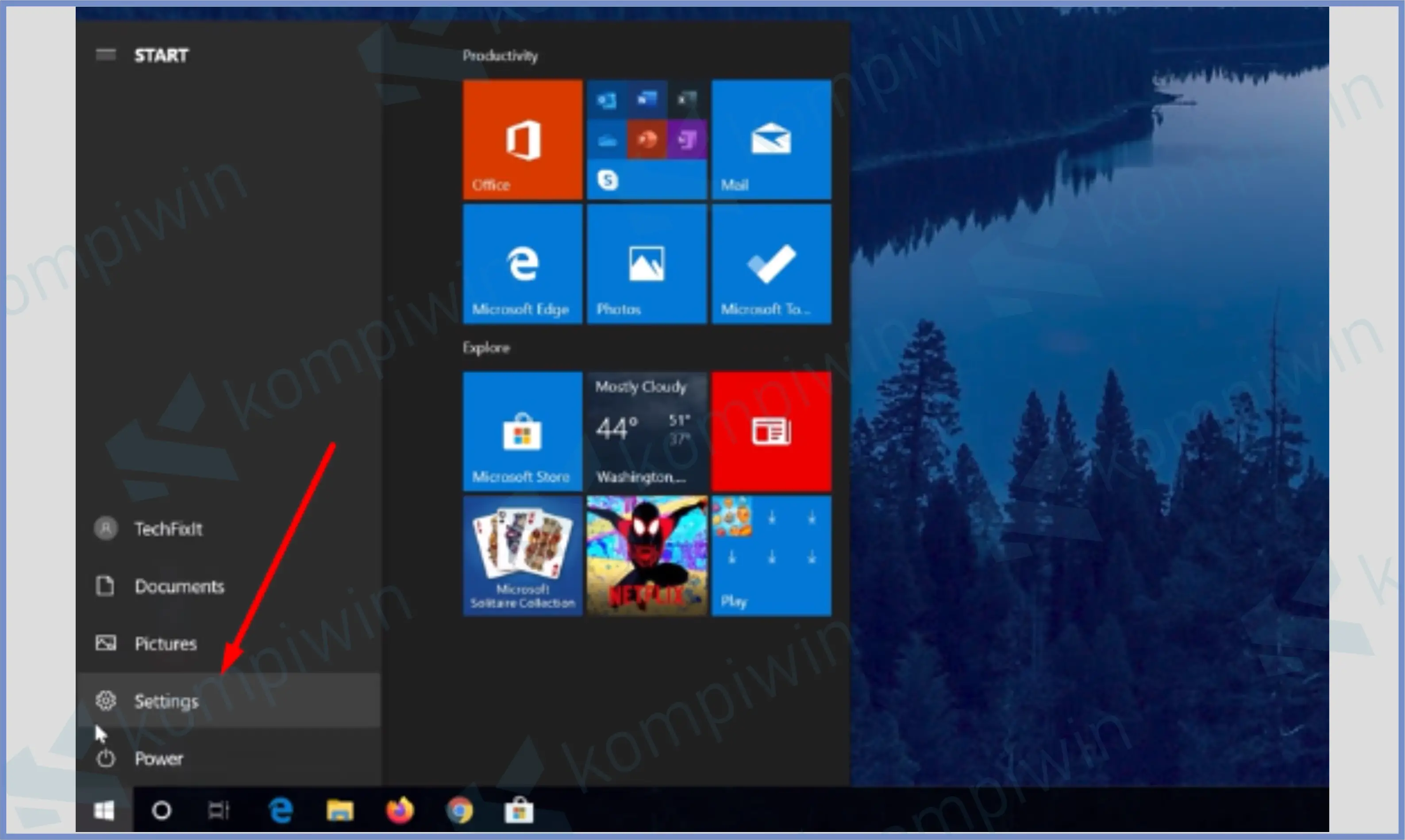
- Kemudian masuk ke Update & Security.
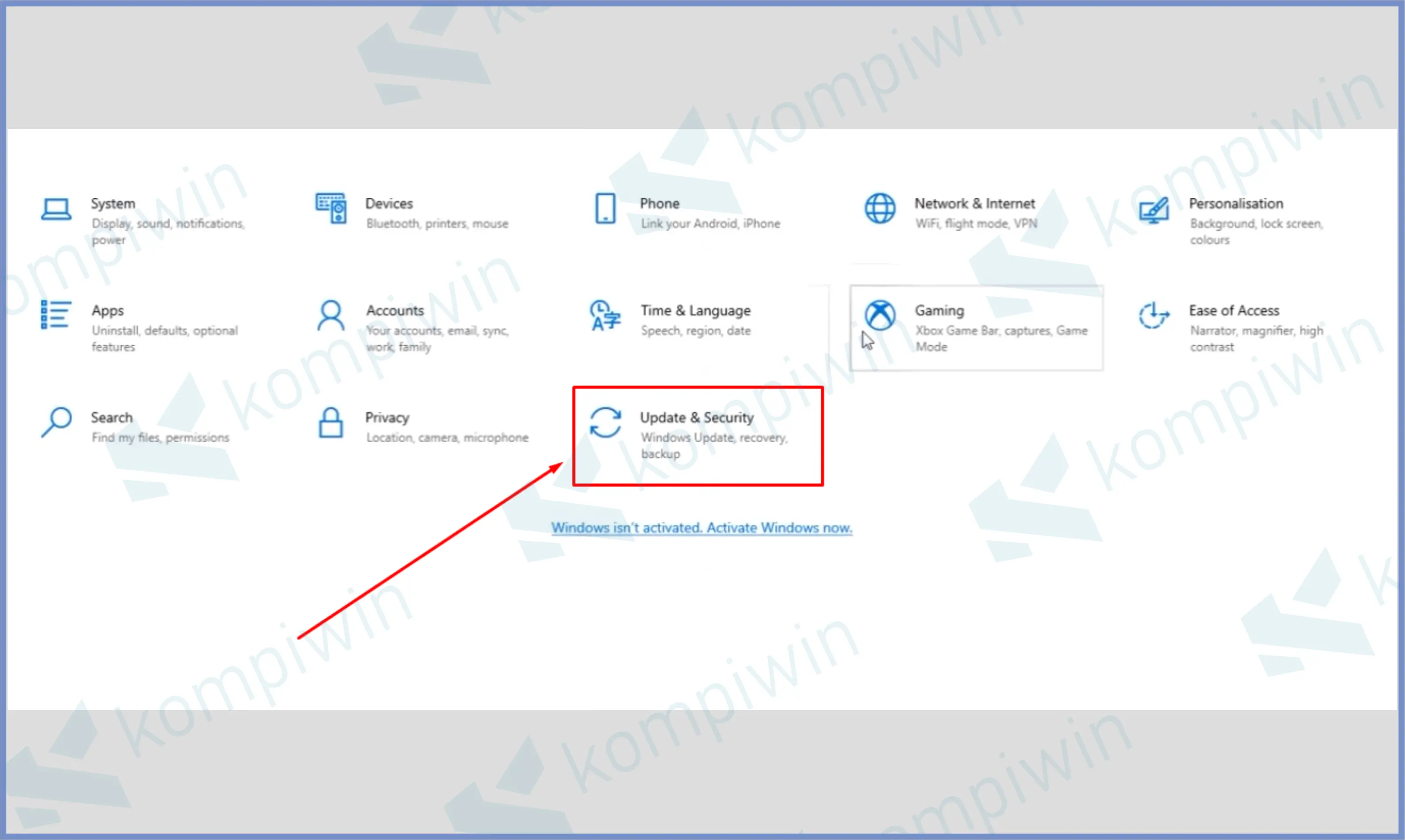
- Setelah itu pilih menu tab Recovery, lalu klik Restart Now di bagian Advanced Startup.
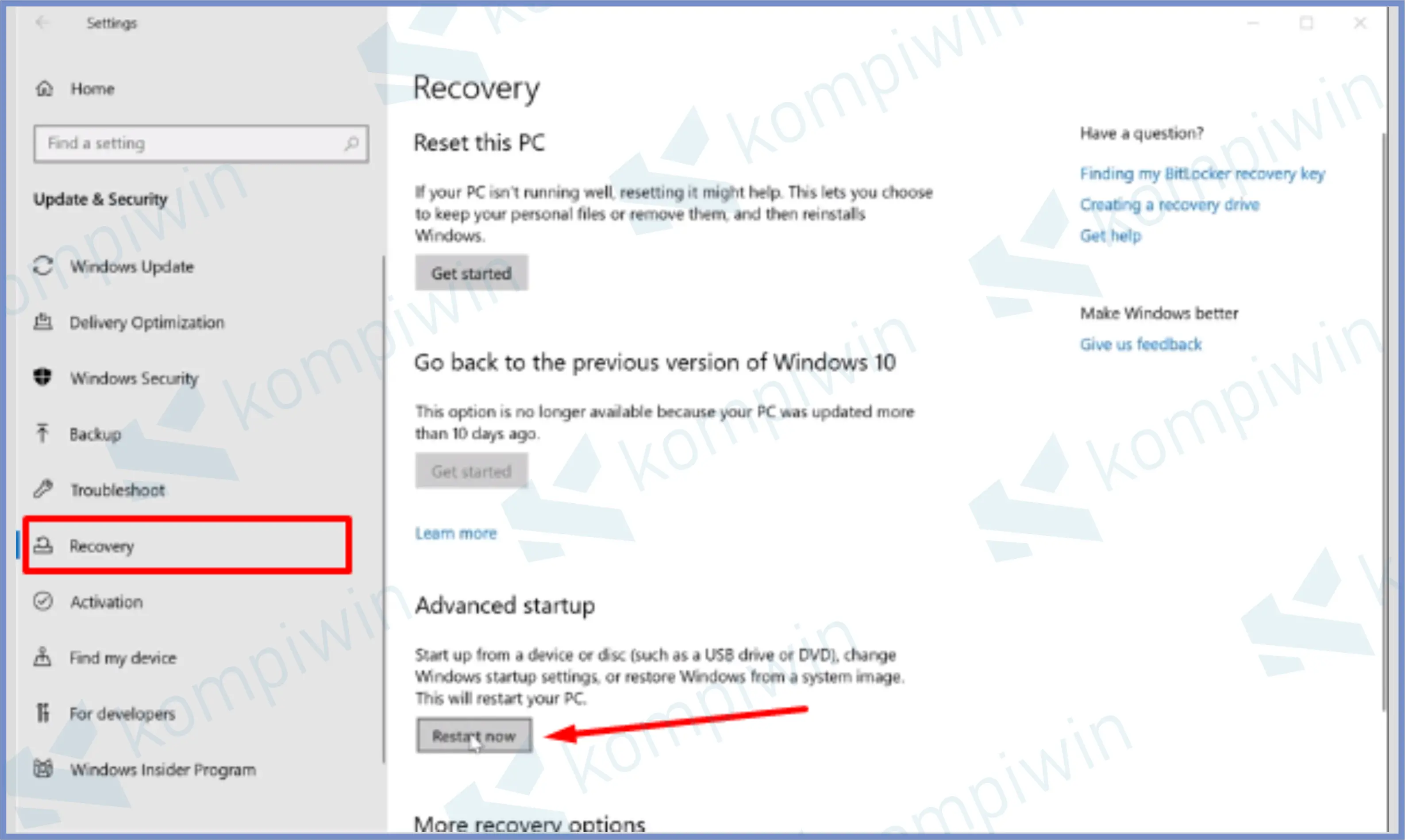
- Tunggu sampai kamu di bawah ke tampilan menu seperti berikut, disini langsung saja klik bagian Troubleshoot.
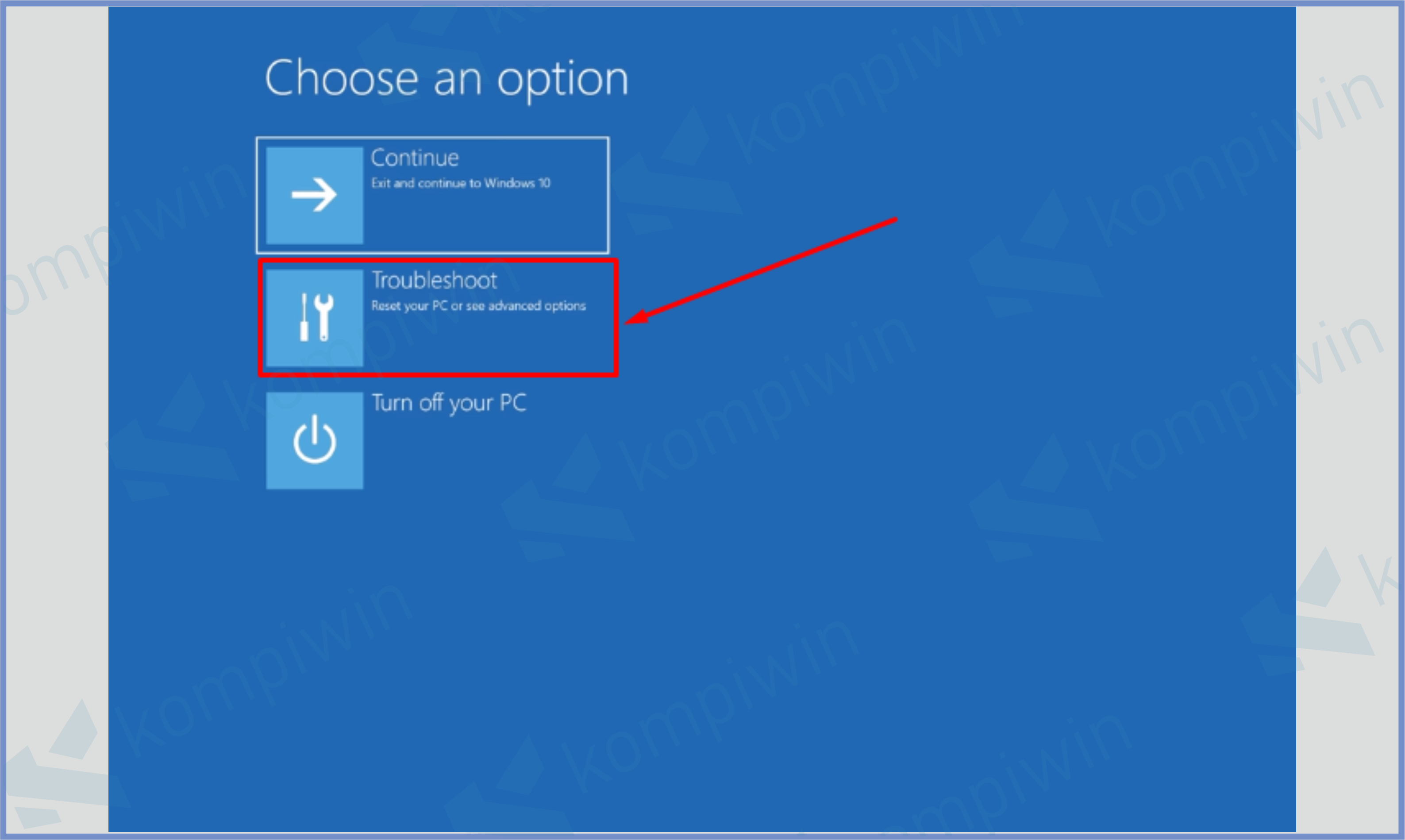
- Klik Advanced Options.
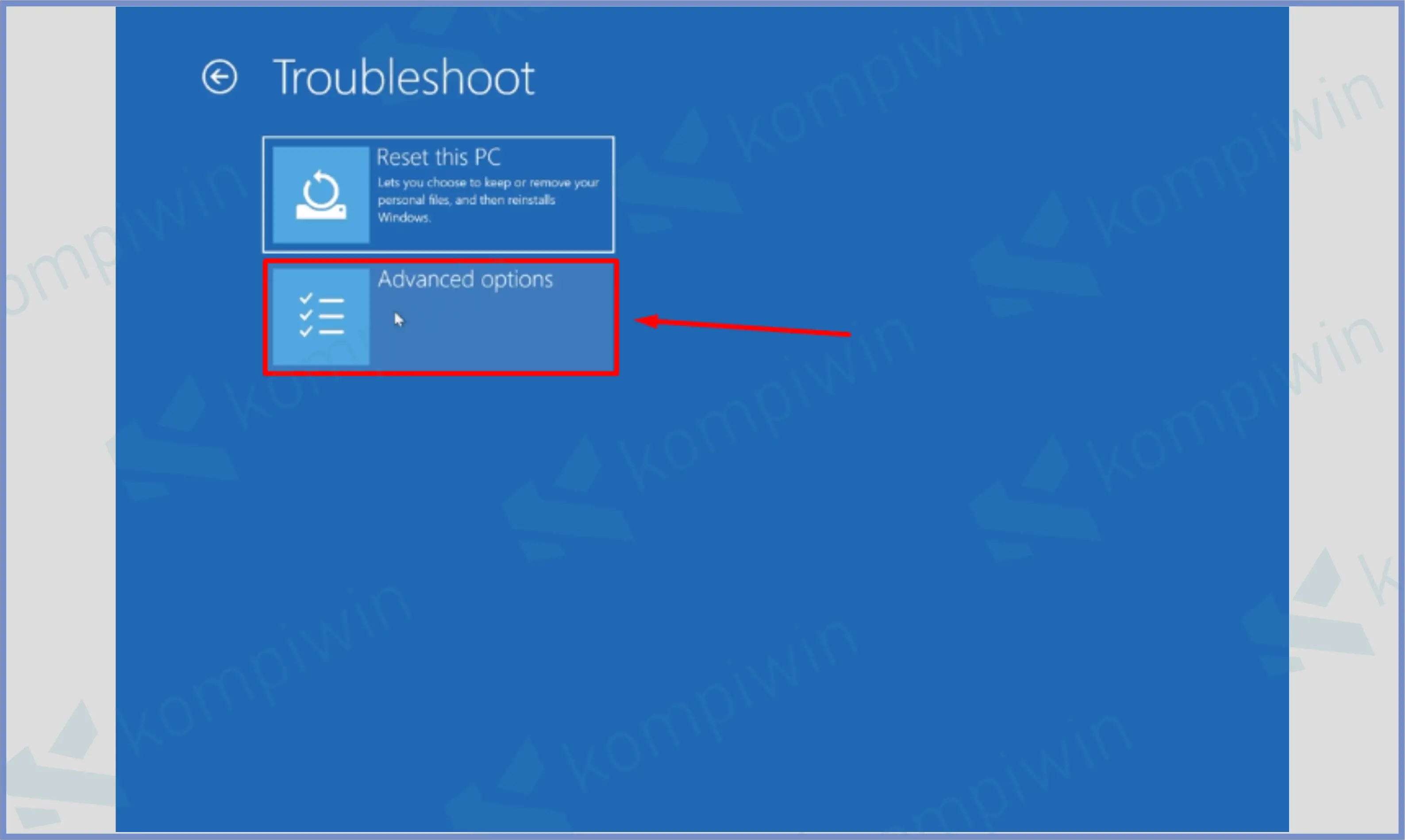
- Klik Startup Repair.
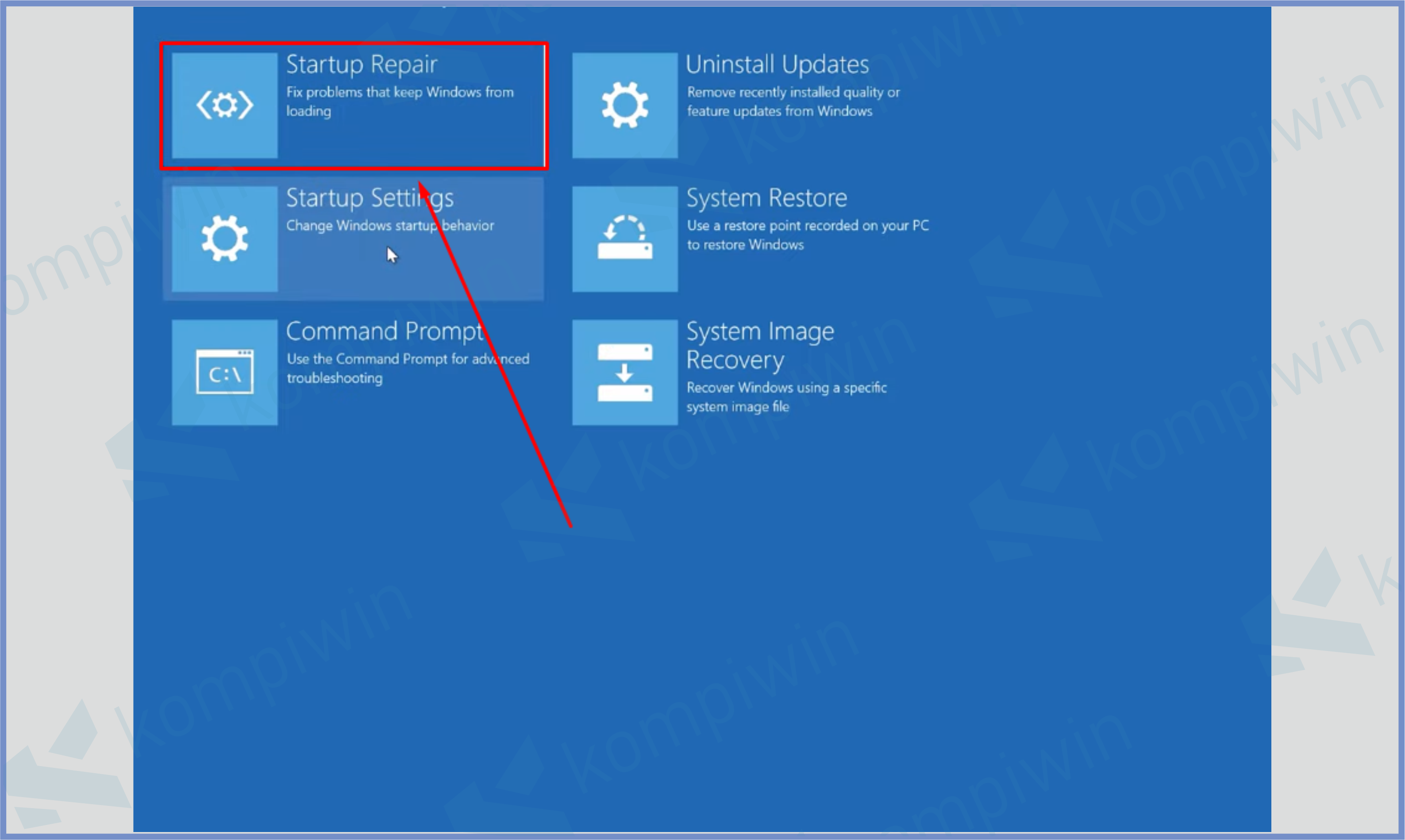
- Pilih user akun komputermu.
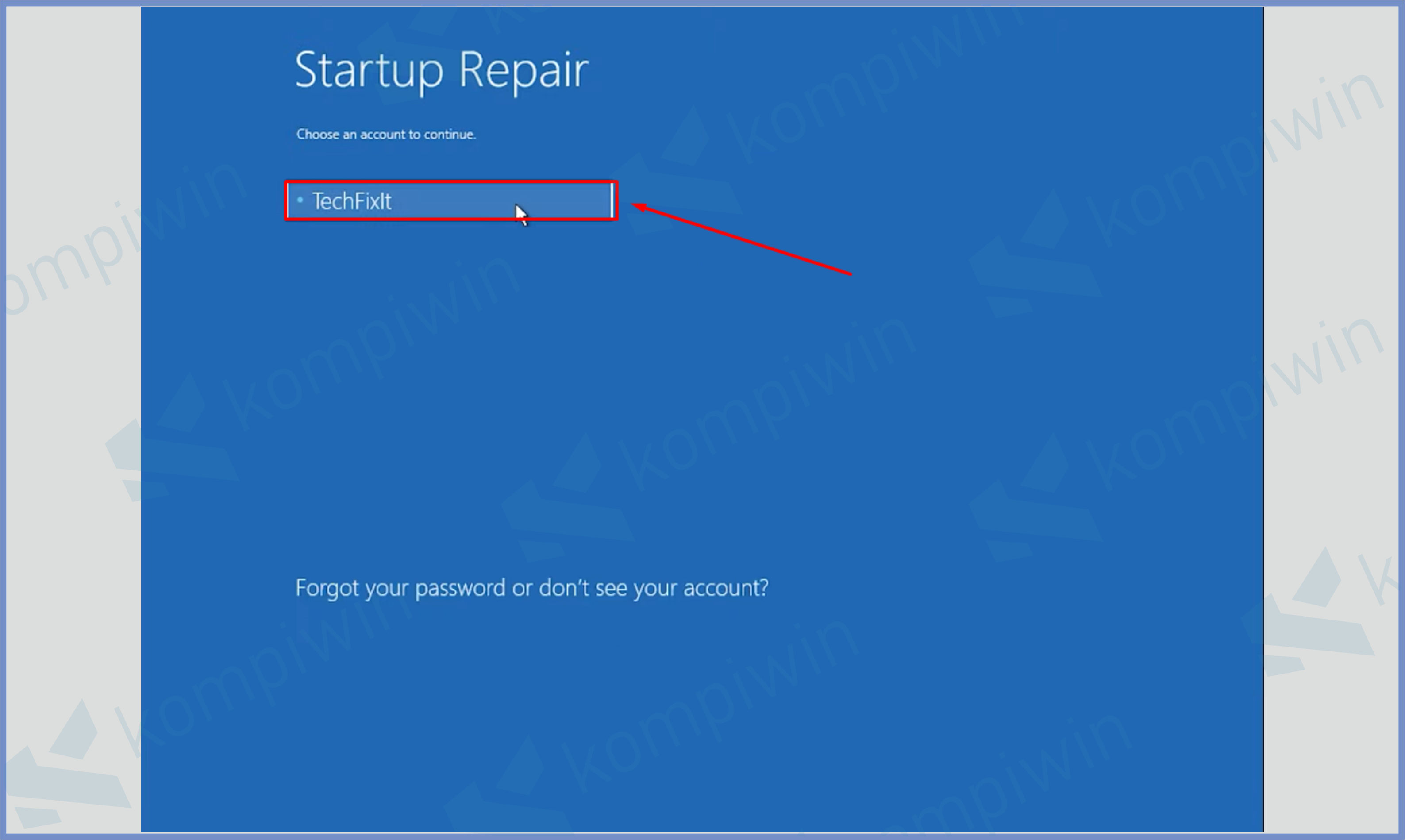
- Masukkan password jika da.
- Terakhir tinggal tunggu prosesnya.
Beragam kerusakan terjadi pada sistem Windows 10, salah satunya adalah error msvcr100.dll Missing. Untuk mengatasi permasalahan tersebut, silahkan ikuti tutorial selengkapnya disini.
Akhir Kata
Kurang lebih seperti itulah cara memperbaiki Error Bad System Config Info di Windows 10.
Silahkan lakukan cara yang telah kita rangkum diatas untuk memulihkan kondisi perangkat komputermu menjadi normal lagi. Semoga bermanfaat.




